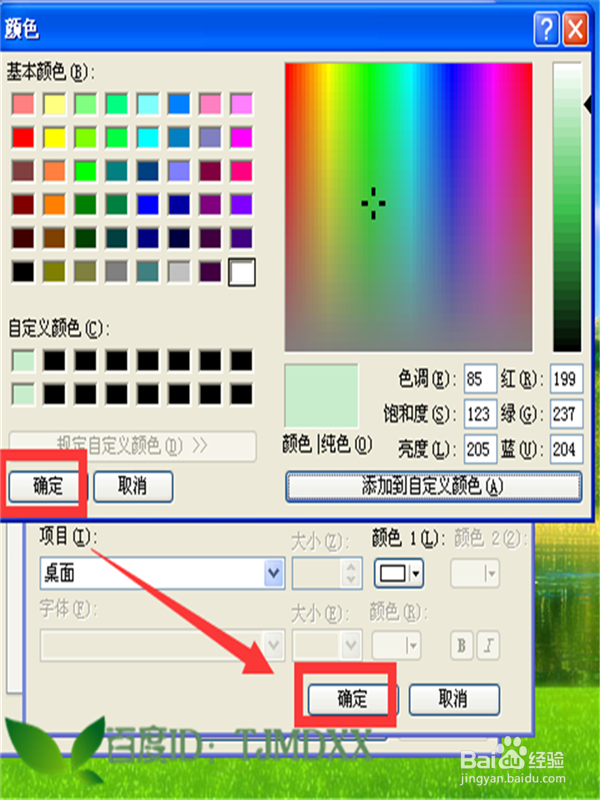1、点开始,打开控制面板。如下图中所示。
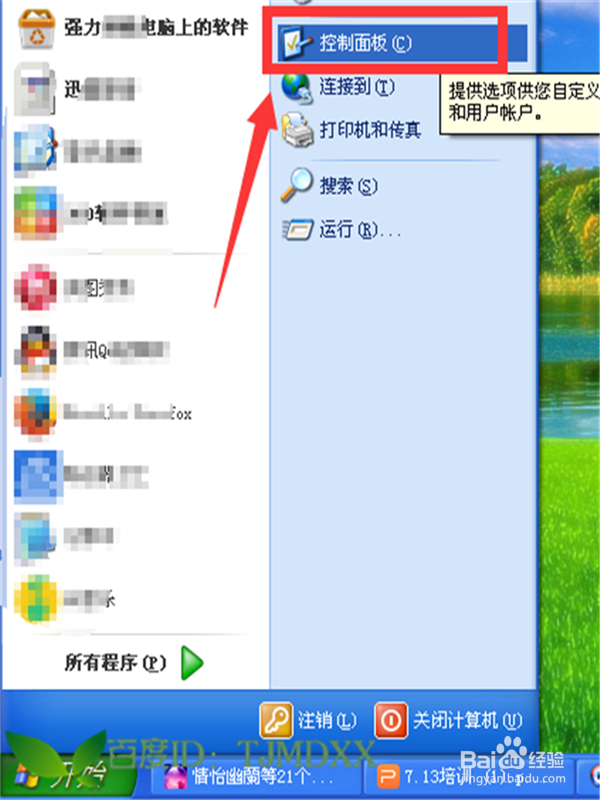
3、进入显示的属性,找到外观,点一下。如下图中所示。
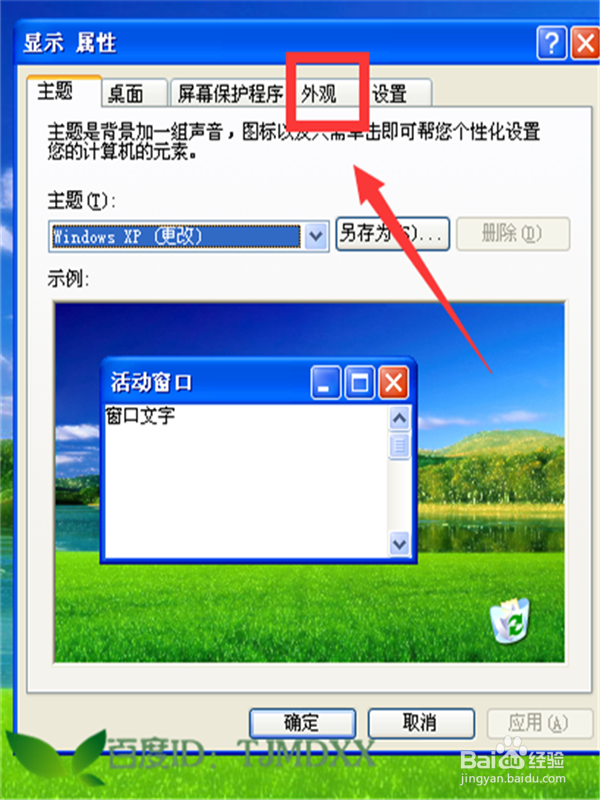
5、进入高级外观,找到颜色1(L)下面的倒三角。如下图中所示。
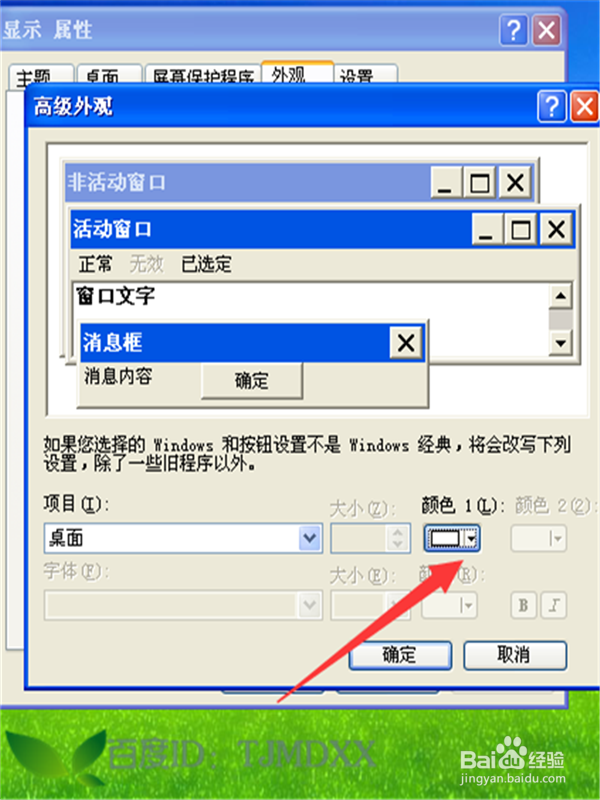
7、把色调由原来的160改为:85;饱和度由原来的0改为:123;亮度由原来的240改为:205,点一下添加到自定义颜色。如下图中所示。
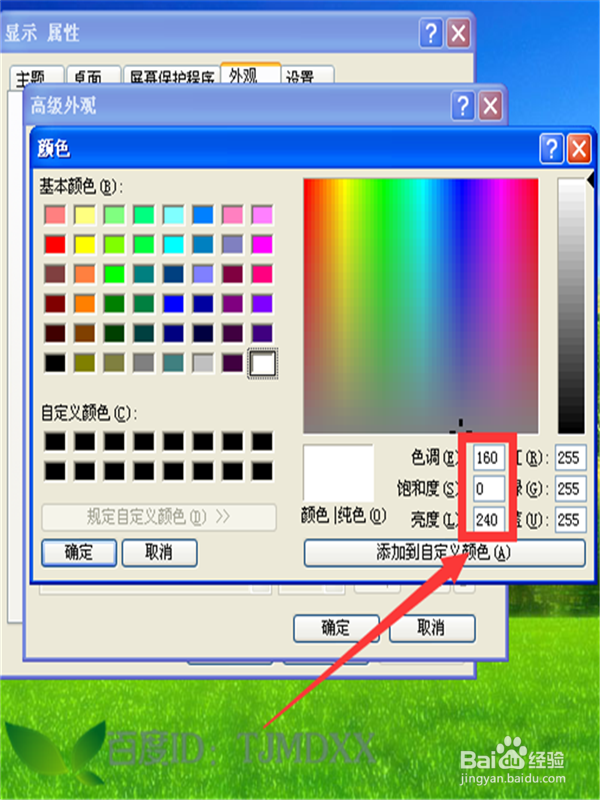
8、最后,连续点三个确实就搞定了。这样以后用电脑就不会刺眼了,我们设置的是很柔和的豆沙绿色,这个色调是对我们的眼睛有一定保护哦,是不是会了就感觉很简单哦。如下图中所示。
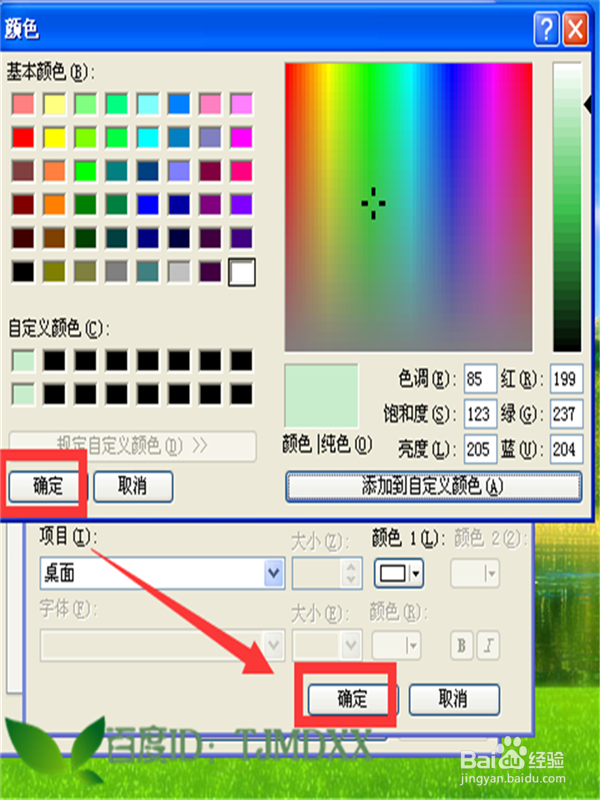
时间:2024-10-24 03:33:54
1、点开始,打开控制面板。如下图中所示。
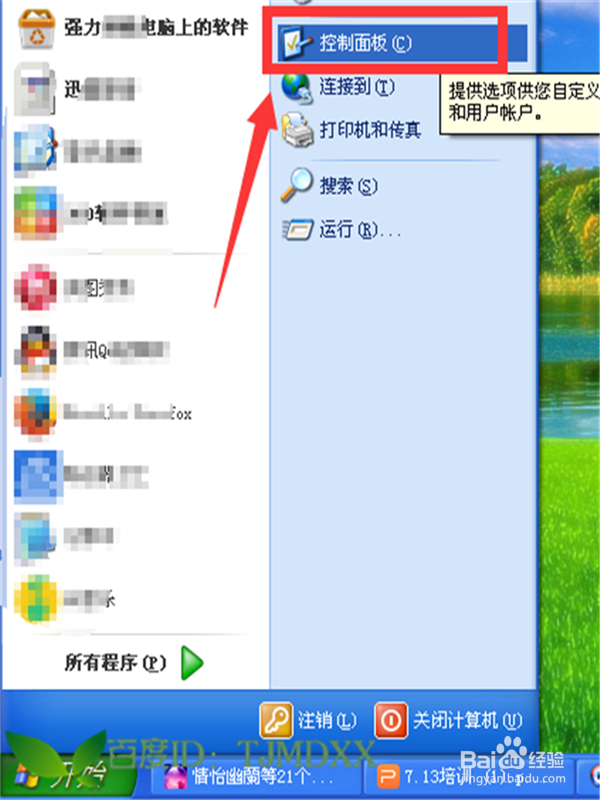
3、进入显示的属性,找到外观,点一下。如下图中所示。
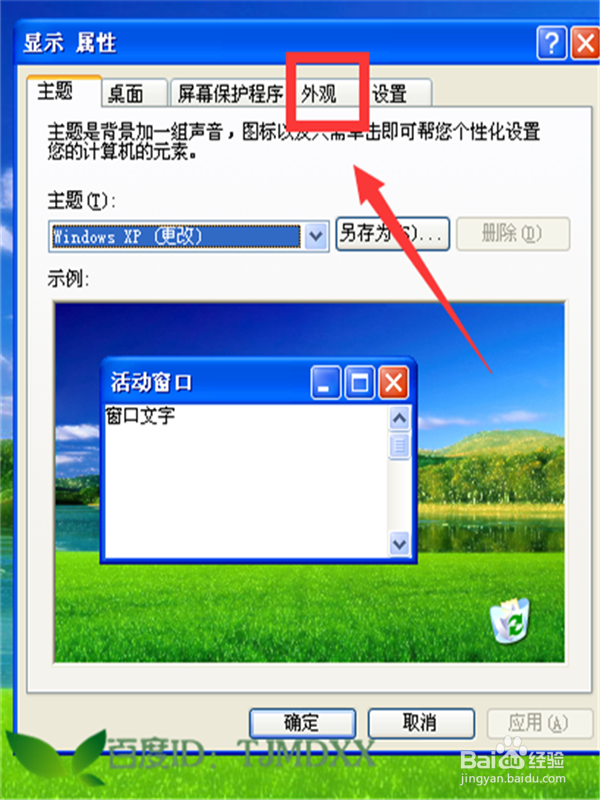
5、进入高级外观,找到颜色1(L)下面的倒三角。如下图中所示。
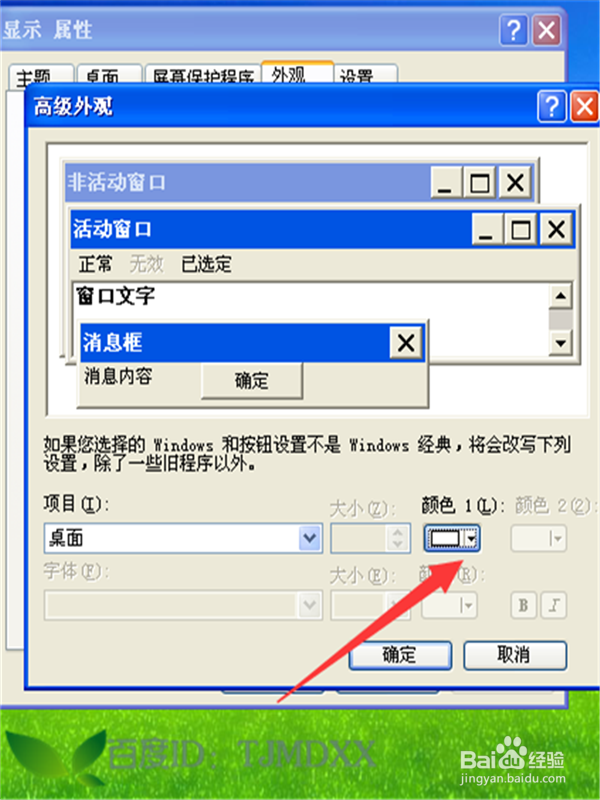
7、把色调由原来的160改为:85;饱和度由原来的0改为:123;亮度由原来的240改为:205,点一下添加到自定义颜色。如下图中所示。
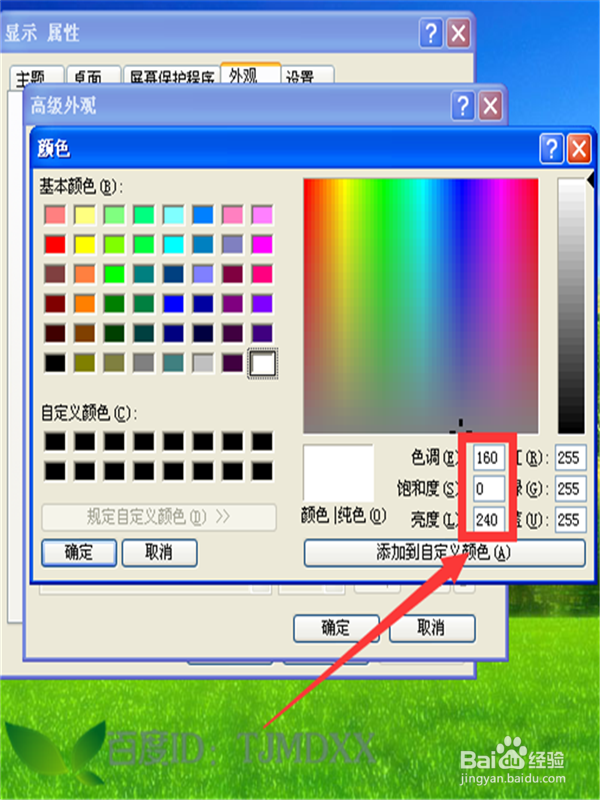
8、最后,连续点三个确实就搞定了。这样以后用电脑就不会刺眼了,我们设置的是很柔和的豆沙绿色,这个色调是对我们的眼睛有一定保护哦,是不是会了就感觉很简单哦。如下图中所示。